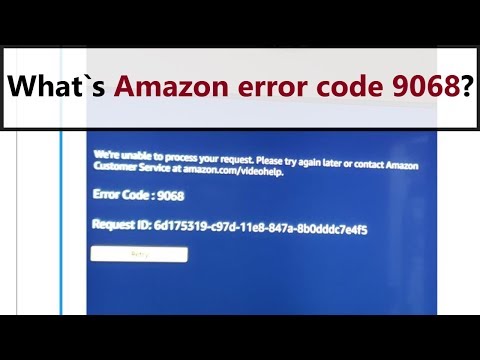
Amazon Prime Video का उपयोग बहुत से लोग वीडियो स्ट्रीम करने और इसकी सामग्री डाउनलोड करने के लिए करते हैं। हालांकि, उपयोगकर्ताओं को अमेज़ॅन प्राइम एरर कोड 1060 मिलने की खबरें मिली हैं जो उन्हें स्ट्रीमिंग और वीडियो सामग्री डाउनलोड करने से रोकती हैं। त्रुटि केवल पीसी और गेम कंसोल पर ही नहीं बल्कि अन्य स्ट्रीमिंग डिवाइस जैसे कि रोकू ब्लू-रे प्लेयर्स, एंड्रॉइड, और स्मार्ट टीवी के व्यापक संग्रह के रूप में भी होने की सूचना मिली है। मूल रूप से, अधिकांश डिवाइस जो अमेज़ॅन वीडियो ऐप डाउनलोड कर सकते हैं। यह बताना बहुत आसान है कि त्रुटि कैसे दिखाई देती है। एक संदेश आम तौर पर इस तरह दिखाई देता है: सुनिश्चित करें कि आपका डिवाइस इंटरनेट से जुड़ा है और फिर रिट्री का चयन करें। यदि कनेक्शन काम करता है, लेकिन आप अभी भी इस संदेश को देख रहे हैं, तो ऐप को पुनरारंभ करें या अमेज़न ग्राहक सेवा से संपर्क करें amazon.com/videohelp। त्रुटि कोड: 1060.

यह सत्यापित करने के लिए कि स्ट्रीमिंग डिवाइस चलाने के लिए आपका बैंडविड्थ पर्याप्त है या नहीं, आपको एक साधारण इंटरनेट स्पीड टेस्ट करने की आवश्यकता है। त्वरित अंतर गति परीक्षण करने के तरीके के बारे में नीचे दिए गए चरणों का पालन करें:
- के लिए जाओ speedtest.com किसी भी ब्राउज़र पर और फिर स्पीड टेस्ट शुरू करने के लिए GO पर क्लिक करें।
- इसके पूरा होने का इंतजार करें।
- गति परीक्षण परिणाम की जाँच करें। डाउनलोड 3.5Mbps की आवश्यकता से कम नहीं होना चाहिए अन्यथा आपको अपने इंटरनेट सेवा प्रदाता से अपने नेटवर्क का अपग्रेड प्राप्त करना होगा।
विधि 2: प्रोग्राम चलाने से बाहर निकलें
यह बहुत संभव है कि अमेज़ॅन प्राइम एरर कोड 1060 तब होता है जब ऊपर बताए अनुसार स्ट्रीम करने के लिए पर्याप्त बैंडविड्थ उपलब्ध न हो। हालाँकि, एक ही समय में चलने वाले कई प्रोग्राम आपके बैंडविड्थ का उपयोग करने के लिए आपके स्ट्रीमिंग डिवाइस के लिए कोई जगह नहीं छोड़ते हैं। यहां, आपको अपने कंप्यूटर और स्ट्रीमिंग डिवाइस को उन कार्यक्रमों के लिए जांचना होगा जो वर्तमान में चल रहे हैं और अब उपयोग नहीं कर रहे हैं। उन कार्यक्रमों से बाहर निकलना सुनिश्चित करें क्योंकि यह त्रुटि उत्पन्न होने का कारण हो सकता है। एक बार प्रोग्राम बंद हो जाने के बाद, जांचें कि क्या त्रुटि अभी भी बनी हुई है और अमेज़ॅन प्राइम वीडियो को फिर से स्ट्रीम करने का प्रयास करें।
विधि 3: राउटर या मॉडेम को रिबूट या रीसेट करें
अमेज़ॅन प्राइम वीडियो त्रुटि कोड को ठीक करने का प्रयास करने की अगली विधि: 1060 आपके नेटवर्क डिवाइस को रिबूट या पुनरारंभ और रीसेट करके है। इस विधि को करने से पहले, आपको यह सुनिश्चित करना होगा कि आपके पास इंटरनेट कनेक्शन है। आप या तो एक वेबसाइट खोल सकते हैं या Youtube पर एक वीडियो चला सकते हैं। एक बार इंटरनेट कनेक्शन की पुष्टि हो जाने के बाद, आप विधि 2 से आगे बढ़ सकते हैं।
आप अपने नेटवर्क को रीसेट करने की कोशिश करने से पहले नेटवर्क रिबूट या रीस्टार्ट कर सकते हैं।
कभी-कभी अपने राउटर पर पावर चक्र करना यह सब अमेज़ॅन प्राइम एरर कोड 1060 के साथ समस्या को हल करने के लिए होता है। अपने नेटवर्क को रिबूट या पुनरारंभ करने के लिए, आप बस सब कुछ बंद कर सकते हैं और फिर इसे फिर से चालू कर सकते हैं।
- दबाएं शक्ति अपने राउटर / मॉडेम को बंद करने के लिए बटन।
- 30 सेकंड के लिए प्रतीक्षा करें, कम से कम।
- दबाएं शक्ति अपने राउटर / मॉडेम को चालू करने के लिए बटन।
- जांचें कि क्या रिबूटिंग अमेज़न प्राइम वीडियो पर स्ट्रीमिंग द्वारा काम करता है, यदि नहीं, तो प्रक्रिया को एक बार फिर से दोहराएं।
यदि रीबूटिंग / रीस्टार्टिंग काम नहीं करता है और वही त्रुटि अभी भी दिख रही है, तो आपको अपना राउटर / मॉडेम रीसेट करना पड़ सकता है:
- पर दबाएं रीसेट टूथपिक या सुई जैसी तेज वस्तु का उपयोग करके अपने राउटर / मोडेम के पीछे स्थित बटन।
- लगभग 10 सेकंड के लिए दृढ़ता से दबाएं या जब तक कि राउटर / मॉडेम के सामने एल ई डी फ्लैश करना शुरू न हो जाए।
- रीसेट पूरा होने के बाद, जांचें कि क्या रीसेट काम करता है और अमेज़ॅन प्राइम वीडियो पर फिर से वीडियो स्ट्रीम करने का प्रयास करें।
विधि 4: ईथरनेट कनेक्शन पर स्विच करें (यदि उपलब्ध हो)
वायर्ड ईथरनेट कनेक्शन आमतौर पर एक वाई फाई कनेक्शन की तुलना में अधिक मजबूत और स्थिर इंटरनेट प्रदान करता है। यह बहुत संभव है कि त्रुटि संदेश कोड 1060 एक कमजोर इंटरनेट कनेक्शन के परिणामस्वरूप होता है। अपने स्ट्रीमिंग डिवाइस को सीधे ईथरनेट केबल से कनेक्ट करना हालांकि एक स्थायी समाधान नहीं माना जा सकता है, हालांकि, यह किसी तरह से यह पता लगाने में मदद कर सकता है कि वास्तव में समस्या क्या है। यदि आप त्रुटि संदेश कोड 1060 को हटाने में सक्षम हैं, तो आपको पता चल गया है कि इंटरनेट कनेक्शन वास्तव में समस्या का कारण बन रहा है जैसे कि एक कमजोर सिग्नल और एक राउटर जो खराब तरीके से कॉन्फ़िगर किया गया है।
यदि इस समय वायर्ड कनेक्शन संभव नहीं है, तो आप एक मजबूत वाई फाई सिग्नल प्राप्त करने के लिए अपने वायरलेस डिवाइस को अपने स्ट्रीमिंग डिवाइस के करीब ले जाने का प्रयास कर सकते हैं। इसके अलावा, दो उपकरणों (राउटर और स्ट्रीमिंग डिवाइस) के बीच वायरलेस हस्तक्षेप को हटाने के लिए आपको इसे हटाए गए अवरोधों के साथ उच्च स्थान पर रखने की आवश्यकता हो सकती है। कभी-कभी अवरोधों और उपकरणों के बीच की दूरी समस्या का कारण बन सकती है।
एक मजबूत और विश्वसनीय इंटरनेट कनेक्शन का उपयोग करके अमेज़ॅन प्राइम वीडियो त्रुटि कोड 1060 को ठीक करने के लिए मुद्दों को हल करने में मदद मिल सकती है।
विधि 5: प्रॉक्सी सर्वर को अक्षम करें और वीपीएन क्लाइंट निकालें
अमेज़ॅन प्राइम वीडियो आमतौर पर प्रॉक्सी उपयोगकर्ताओं और कुछ वीपीएन क्लाइंट को वीडियो सामग्री स्ट्रीमिंग से ब्लॉक करता है। यदि आप प्रॉक्सी सर्वर या वीपीएन क्लाइंट का उपयोग कर रहे हैं, तो आपको पहले सर्वर को अक्षम करना होगा और फिर देखना होगा कि क्या यह एरर कोड 1060 समस्या का समाधान करता है या नहीं।
- दबाएँ विंडोज (कुंजी) + आर खोलने के लिए Daud संवाद बॉक्स।
- प्रकार 'एमएस-सेटिंग्स: नेटवर्क प्रॉक्सी' और प्रॉक्सी टैब खोलने के लिए ओके पर क्लिक करें
- प्रॉक्सी टैब पर, नीचे स्क्रॉल करें और क्लिक करें मैनुअल प्रॉक्सी सेटअप.
- प्रॉक्सी सर्वर टैब पर एक बार चयन करें प्रॉक्सी सर्वर का उपयोग करें LAN के लिए इसे अनचेक करें और अक्षम करें।
- पर क्लिक करें ठीक और बंद करें समायोजन मेन्यू।
- किए गए परिवर्तनों को लागू करने के लिए कंप्यूटर को पुनरारंभ करें।
- डिवाइस के पुनरारंभ होने के बाद, जांच लें कि क्या विधि अमेज़न त्रुटि कोड 1060 को ठीक करती है और अमेज़न प्राइम वीडियो पर फिर से स्ट्रीम करने का प्रयास करें।
वीपीएन क्लाइंट को हटाने के लिए:
- दबाएँ विंडोज (कुंजी) + आर खोलने के लिए Daud संवाद बॉक्स।
- प्रकार 'Appwiz.cpl पर' और दबाएँ दर्ज thePrograms और सुविधाएँ स्क्रीन खोलने के लिए।
- प्रोग्राम और फीचर्स स्क्रीन पर, इंस्टॉल किए गए एप्लिकेशन की सूची से नीचे स्क्रॉल करें और उस वीपीएन क्लाइंट को खोजें जिसे आप वर्तमान में उपयोग कर रहे हैं।
- VPN क्लाइंट पर राइट क्लिक करें, और क्लिक करें स्थापना रद्द करें।
- किए गए परिवर्तनों को लागू करने के लिए कंप्यूटर को पुनरारंभ करें।
- जांचें कि क्या अमेजन प्राइम वीडियो से फिर से स्ट्रीम करने का प्रयास करके त्रुटि कोड 1060 का समाधान किया गया है।
क्या उपरोक्त वर्णित तरीकों में से कोई भी अमेज़ॅन प्राइम समस्या को ठीक करने के लिए काम करता है? यदि नहीं, तो आप अमेज़न ग्राहक सेवा से अमेज़ॅन कॉम वीडियोहेल पर संपर्क करने का प्रयास कर सकते हैं या आप अपने इंटरनेट सेवा प्रदाता से संपर्क कर सकते हैं, आप अपने राउटर के हार्डवेयर, अपने इंटरनेट सेवा प्रदाता के साथ कनेक्टिविटी समस्याओं और अमेज़न सर्वर के साथ समस्याओं का सामना कर रहे हैं।
हमसे मदद लें।
अपने फोन के साथ समस्याएँ हो रही हैं? इस फ़ॉर्म का उपयोग करके हमसे संपर्क करने में संकोच न करें। हम मदद करने की कोशिश करेंगे। समस्या निवारण टिप्स के लिए आप हमारे Youtube चैनल पर भी जा सकते हैं


